Camera laptop bị tắt: Nguyên nhân và cách sửa lỗi
Camera laptop bị tắt: Nguyên nhân và cách sửa lỗi
Camera laptop bị tắt nguyên nhân do đâu? Với những người thường xuyên sử dụng camera của laptop để hội họp trực tuyến, trò chuyện với bạn bè thì lỗi camera laptop bị tắt hay không nên sẽ ảnh hưởng rất nhiều đến trải nghiệm. Tìm hiểu cách sửa lỗi, khắc phục không mở được camera laptop Win 10, Win 7 hiệu quả.
Camera laptop bị tắt, không mở được do đâu?
Trước khi xử lý bất kỳ vấn đề gì, điều quan trọng là chúng ta phải tìm ra được nguyên nhân dẫn đến và đối với lỗi camera laptop bị tắt cũng không ngoại trừ.
Đầu tiên và cũng là nguyên nhân phổ biến có khả năng khiến camera bị lỗi đó là do thiếu mất một vài driver sau khi người dùng hoàn thành việc cập nhật cho hệ thống.
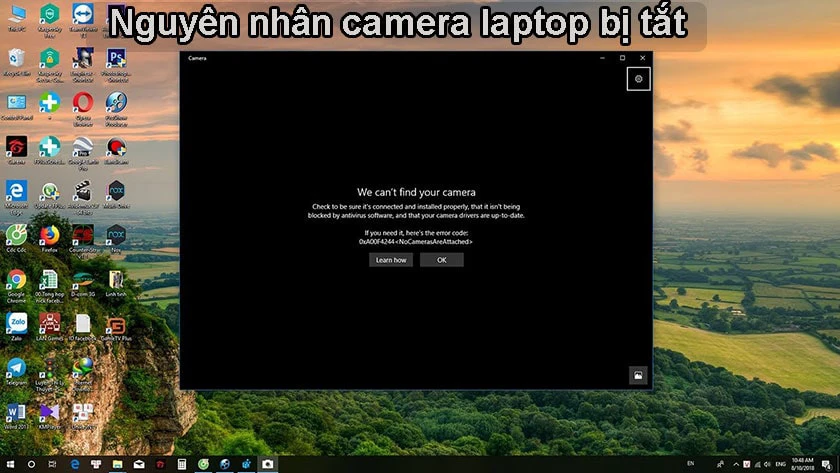
Ngoài ra, chúng ta cũng không nên loại trừ khả năng máy tính của bạn có cài đặt những chương trình, phần mềm AntiVirus trong máy, điều này sẽ có thể chặn tính năng camera hoặc vô tình thiết lập những điều chỉnh quyền riêng tư chặn camera và kể cả những ứng dụng mà bạn muốn dùng như Facetime, Zoom nhưng không mở được camera.
Cách sửa lỗi camera laptop bị tắt hiệu quả nhất 2025
Lỗi camera là một lỗi laptop thường gặp do đó có nhiều cách khác nhau để sửa lỗi camera laptop không lên. Khi thiết bị gặp lỗi camera laptop bị tắt hay không lên này, hãy thử khắc phục nhanh bằng một số cách sau.
Cài đặt lại driver khi camera laptop bị tắt
Khi bạn bật camera của thiết bị lên nhưng lại có thông báo “No webcam detected” xuất hiện, bạn có thể khắc phục nhanh bằng cách cài đặt lại driver cho thiết bị.
Cách đơn giản và nhanh chóng để cài driver webcam là sử dụng đĩa driver có sẵn khi mua máy tính. Trong trường làm mất đĩa hoặc không có đĩa, bạn cũng không cần quá lo lắng bởi trên máy tính cũng có năng tìm kiếm driver vô cùng khả dụng. Ngay sau khi hệ thống đã hoàn tất quá xong trình tìm kiếm driver cho webcam, bạn có thể tiến hành cài đặt theo như hướng dẫn sau:
- Bước 1: Nhấn vào menu Start ( hoặc vào biểu tượng hình cửa sổ) ở góc trái màn hình → chọn Device Manager để kích hoạt driver của webcam trên máy tính
- Bước 2: Nếu máy tính của bạn sử dụng hệ điều hành Windows 7 trở lên, hãy truy cập từ Control Panel → Hardware and Sound → Device Manager
- Bước 3: Kéo xuống và tìm đến mục Imaging devices. Tại kí hiệu mũi tên kích chuột vào để mở rộng danh sách → sau đó, chọn mục driver webcam và nhấn chuột phải để kích hoạt chức năng Enable của driver webcam.
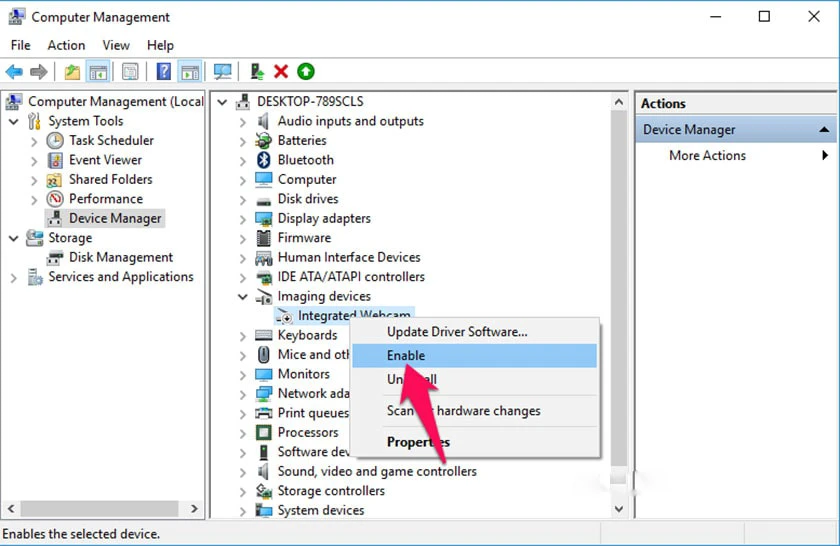
Tắt/bật lại khi camera laptop bị lỗi
Sau khi bạn thực hiện quá trình cài đặt driver webcam xong nhưng nhưng vẫn hiển thị lỗi “No webcam detected”, rất có thể lỗi không do driver mà do kết nối có vấn đề. Chính vì vậy, bạn cần tắt và bật lại webcam trên máy tính của mình xem vấn đề còn xảy ra hay không nhé!

Kiểm tra lại quyền truy cập khi không mở được camera laptop Win 10
Trên hệ điều hành Windows 10, sẽ có hỗ trợ một số tùy chọn giúp người dùng có thể tắt webcam trong tất cả các ứng dụng. Do đó, để máy tính có thể truy cập được vào camera, bạn cần phải cấp cho nó quyền truy cập như sau:
- Bước 1: Tại menu Start, chọn Settings → chọn vào Privacy
- Bước 2: Tại mục tùy chỉnh Camera → nhìn qua khung bên phải ngay dòng Allow access to the camera on this device nếu Camera access for this device để off thì bạn cần nhấn vào change để bật ON nó lên nhé!
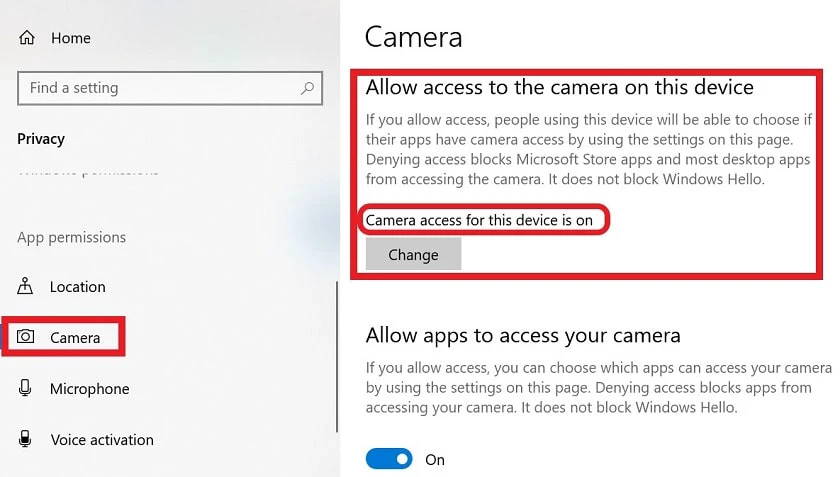
Sau khi kích hoạt thành công thì hãy test camera laptop xem máy ảnh đã bật được hay chưa.
Tham khảo thêm camera sau bị mờ và cách khắc phục nhanh chóng, đơn giản và hiệu quả.
Kiểm tra xem camera đã được kích hoạt chưa
Nếu như chúng ta đã thử tiến hành qua các cách khắc phục trên nhưng camera laptop bị tắt thì rất có thể vấn đề nằm ở đây là người dùng chưa kích hoạt và mở trình điều khiển camera trên máy lên.
Để kích hoạt camera này lên, bạn vào Cài đặt → Device manager → chọn vào Camera → kích chuột phải vào thiết bị chọn Enable để kích hoạt.
Nếu sau đã thực hiện đầy đủ các bước ở trên nhưng camera laptop không mở được, thì có lẽ nguyên nhân đã liên quan đến bị lỗi phần cứng. Đối với phần cứng việc kiểm tra phải đòi hỏi chúng ta phải có kinh nghiệm về phần cứng laptop, nếu không sẽ dễ khiến mọi thứ hư hại nặng hơn.
Và đương nhiên đối với những trường hợp liên quan đến phần cứng, chúng ta nên nhờ đến sự trợ giúp của các nhân viên kỹ thuật tại các trung tâm sửa laptop uy tín nhằm nhanh chóng khắc phục tình trạng camera laptop bị lỗi. Bạn có thể đến trung tâm Điện Thoại Vui tại Hà Nội và TPHCM để được xử lý nhanh chóng và có chất lượng được đảm bảo nhé!
Kết luận
Trên đây là chi tiết nguyên nhân gây lỗi camera laptop bị tắt, không mở lên được và cách sửa lỗi cụ thể. Hy vọng các bạn sẽ khắc phục thành công lỗi camera laptop không mở được nhé!
Bạn đang đọc bài viết Camera laptop bị tắt: Nguyên nhân và cách sửa lỗi tại chuyên mục Lỗi thường gặp trên website Điện Thoại Vui.

Tôi là Trần My Ly, một người có niềm đam mê mãnh liệt với công nghệ và 7 năm kinh nghiệm trong lĩnh vực viết lách. Công nghệ không chỉ là sở thích mà còn là nguồn cảm hứng vô tận, thúc đẩy tôi khám phá và chia sẻ những kiến thức, xu hướng mới nhất. Tôi hi vọng rằng qua những bài viết của mình sẽ truyền cho bạn những góc nhìn sâu sắc về thế giới công nghệ đa dạng và phong phú. Cùng tôi khám phá những điều thú vị qua từng con chữ nhé!





